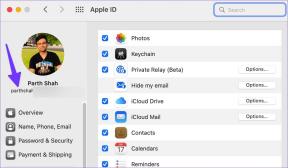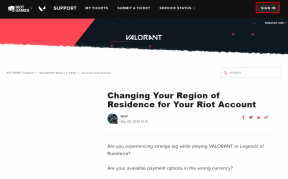10 najboljih dodataka za Notepad++ za pisce i programere
Miscelanea / / November 29, 2021

Ako počinjete s web razvojem, programiranje ili samo pisanje općenito, potreban vam je snažan uređivač teksta. Dobar uređivač teksta je onaj koji vam pomaže raditi stvari pametno i skida s vas teret malih zadataka, omogućujući vam da se usredotočite na pisanje. Sublime Text je jedan od takvih uređivača koda ali to je nova. Ako ste korisnik Windowsa, imate opciju Notepad++ (NPP od sada). Kao što ime sugerira, to je proširena verzija aplikacije Notepad i da, prilično je moćna sama po sebi.
No, kao što je to s urednicima koda, pravu ljepotu aplikacije donosi zajednica. NPP već dugi niz godina njeguje živu zajednicu, a programeri su kreirali dodatke za rješavanje gotovo svakog velikog i malog problema.
Pogledajmo najbolje dodatke za Notepad++ koji će vam pomoći da poboljšate svoju produktivnost.
Kako instalirati dodatke
Postoje dva načina za instaliranje dodataka za NPP. Prvo je Upravitelj dodataka u Dodaci izbornik koji navodi sve dostupne dodatke. Možete označiti one koje želite preuzeti i pritisnuti Instalirati. Ali ovaj upravitelj nema funkcije pretraživanja.

Da biste instalirali dodatke preuzete s drugih lokacija ( .dll proširenje), preuzmite datoteku i zalijepite je u C:\Program Files (x86)\Notepad++\plugins. Ponovno pokrenite aplikaciju da biste dovršili postupak instalacije.
1. Instalirajte Markdown
U redu, ovo zapravo nije dodatak, ali ako ste programer ili pišete za web, kuneš se u Markdown. Zašto biste imali išta drugo kad je Markdown tako lako napisati, formatirati i dobro se poigrava s HTML-om. Ali jedna od najvećih zamjerki NPP-a je to što ne radi izvorno podržavaju Markdown, morat ćete definirati jezik. Proces je jednostavan.
Korak 1: Preuzimanje datoteka ovu jezičnu datoteku.
Korak 2: Od Zadana tema mapa kopiraj userDefineLang.xml datoteku i zalijepite je u mapu NotePad++.
Ponovno pokrenite Notepad++ i možete odabrati Smanjenje s dna Jezik Jelovnik.
Ako već imate a userDefineLang.xml datoteku u vašoj mapi NotePad++, pogledajte ovu vezu za postupak instalacije.

Cool savjet: Ići Postavke -> Preference i uključiti Višestruko uređivanje da biste dobili značajku uređivanja višestrukih pokazivača iz Sublime Texta. Na taj način možete uređivati više redaka koda odjednom.
2. MultiClipboard
Pisanje je kopiranje, ne samo s interneta nego i interno. Stalno spajate datoteke i preuređujete stvari. U takvim trenucima potpuna povijest stvari koje ste prekovremeno kopirali može vam jako dobro doći (čak i na Androidu). Preuzmite Dodatak MultiClipboard i zaboravite skakanje naprijed-nazad između datoteka i verzija.
3. Mrav
Mrav (prije Zen Coding) je dodatak koji mora imati web programer/dizajner. Dostupan je za širok izbor uređivača teksta, uključujući NPP. Radi sjajne stvari kao što je automatsko dovršavanje koda, kratice koje se proširuju u više redaka kodova i puno više. Pogledajte demo na Emmetova web stranica da saznate više.
4. Istraživač

Imati upravitelja datoteka/istraživača usidren pored vaš kod/dokument je stvarno koristan. Ako ste programer, morate žonglirati s nekoliko datoteka odjednom i svaki put ići u Windows Explorer za pomoć jednostavno nije izvedivo. Za ovakva vremena preuzmite dodatak Explorer i donijeti vam upravitelj datoteka.
5. Usporedi

Nikada ne postoji samo jedna kopija koda ili dokumentacije. Pogotovo kada radite s timom. Zato upotrijebite ovaj dodatak za učitavanje dvije datoteke jednu pored druge i usporedbu njihovih razlika.
6. NPPExport
Ok, tako ste napisali u Markdownu, to je super. Ali sada ga morate negdje poslati. Nažalost, web stranica na kojoj objavljujete ili suradnik kojem ga šaljete nemaju alate za pravilno čitanje Markdown datoteka. Dakle, morat ćete pretvoriti datoteku u HTML ili RTF (format obogaćenog teksta) koji Windows/Office aplikacije mogu čitati. Ovaj dodatak će pomoći ti u tome.
7. NppMenuSearch

NPP ima puno opcija. Puno. Naravno, logično su razvrstani po izbornicima i većina njih ima namjenske tipkovničke prečace, ali kao što smo uvijek iznova vidjeli s Google dokumenti i Sublime Text, koji ima a uslužni program za pokretanje tipkovnice samo je bolje. Tako nakon instaliranja dodatka samo pritisnite Ctrl+M ili idite na polje za pretraživanje u gornjem desnom kutu i počnite tipkati bilo koju naredbu. Nakon nekoliko znakova će se pojaviti relevantna radnja, pritisnite enter za izvršenje.
8. Provjera pravopisa
Znate što pisac ne može pomoći napraviti? Greške u kucanju. Bez obzira koliko ste dobri u pisanju, glupe pravopisne pogreške imaju način da prođu kroz njih. Ali zahvaljujući pametnim tehnologijama računalne ere, možemo ih poboljšati prije nego što ih pošaljemo u divljinu. Koristite dodatak Provjera pravopisa to učiniti za NPP.
9. Automatsko spremanje
Umoriti se od udaranja Ctrl+S cijelo vrijeme? Gubite podatke jer ste ih zaboravili spremiti? Preuzmite ovaj dodatak (iz Plugin Managera) i samo se usredotočite na pisanje.
10. Pregledajte HTML

Ako ne volite otvarati Chrome kako biste provjerili promjene koje ste napravili, možete dodijeliti plutajući prozor samo za to. Pritisnite prečac Ctlr + Shift + H za pokretanje pregleda. Preuzmite dodatak iz Plugin Managera. Ima namjenski Osvježiti gumb za ručno osvježavanje.
Dakle, obožavatelji Notepad++, jesmo li propustili neki cool dodatak? Obavijestite nas!